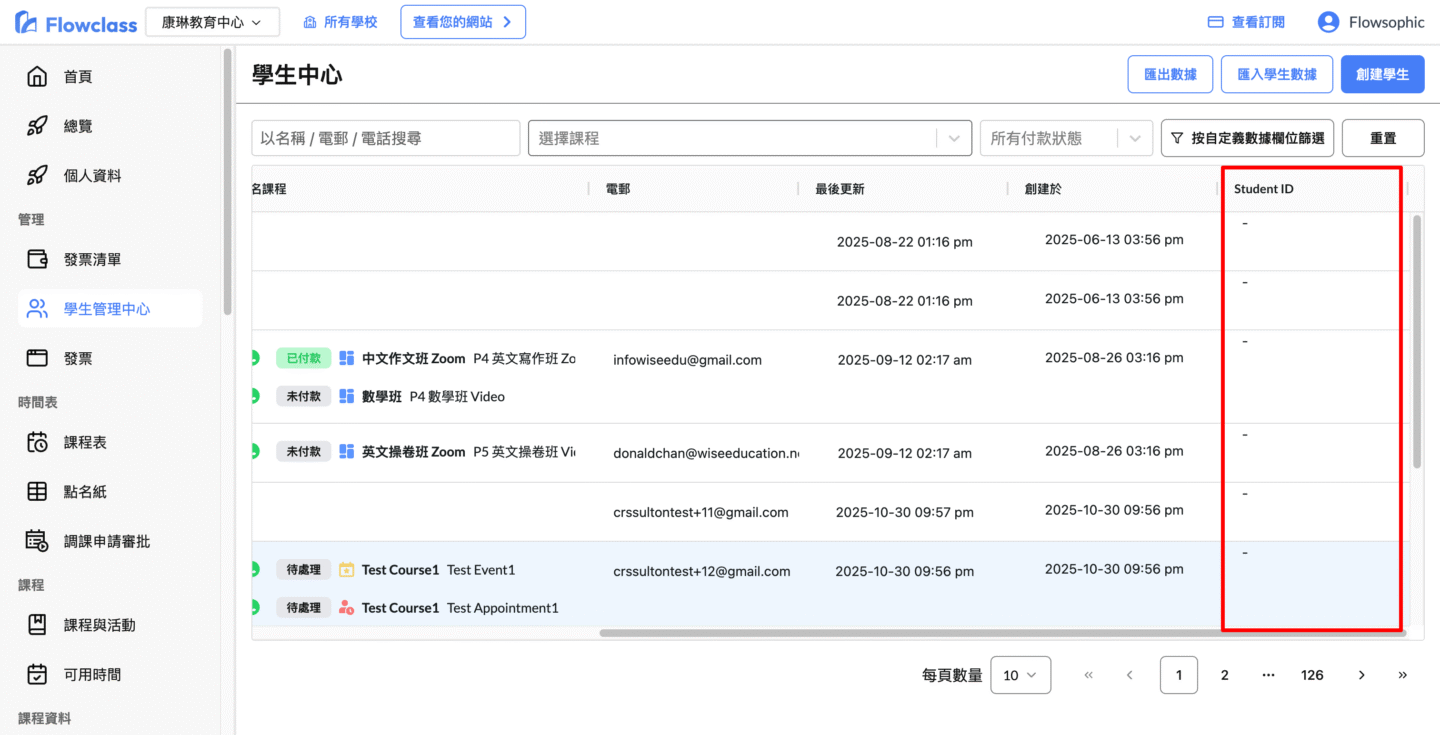此功能可讓管理員在 Flowclass 的學生管理中心(Student CRM) 中,自訂要顯示的資料欄位,例如學生編號(Student ID)、年級、就讀學校、家長電話等。
以下為詳細操作步驟。
📍 一、前往學生管理中心 #
- 登入 Flowclass 後台。
- 在左側選單中,點擊 「學生管理中心」。
- 系統會顯示所有學生的列表(如圖所示):包括姓名、電話、報讀課程與付款狀態等。
🖼 對應圖像:
第一張圖片中紅色箭頭所示位置

⚙️ 二、開啟自訂欄位設定 #
- 在頁面上方搜尋欄旁,點擊 「按自定義數據欄位篩選」 按鈕(如上圖紅色箭頭所示)。 此功能可讓您選擇「哪些自訂欄位」應顯示於學生列表中,例如 Student ID、年級、就讀學校等。
- 點擊後,螢幕右側將彈出 欄位設定面板。
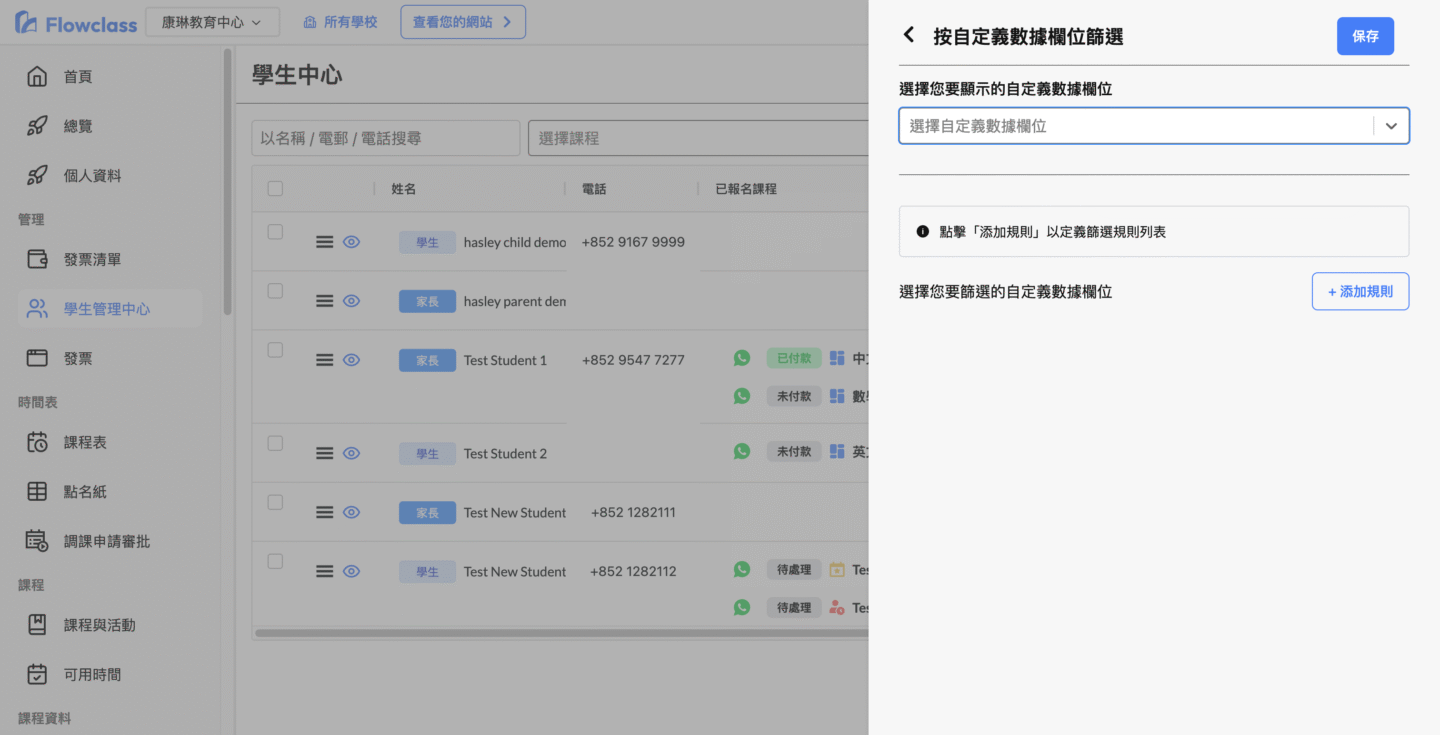
🧾 三、選擇要顯示的欄位 #
- 在彈出側欄內,找到選項:
「選擇您要顯示的自定義數據欄位」。 - 點擊下拉選單,從清單中選擇您要顯示的欄位,例如:
- Student ID
- 就讀學校
- 介紹人電話號碼
- 年級

🖼 對應圖像: 第二張圖片中展示了可挑選的「Student ID」等欄位。
💾 四、儲存欄位設定 #
- 確認已選擇的顯示欄位後,點擊右上角的 「保存」 按鈕(Save)。
- 系統會立即套用設定,返回學生列表畫面。
🖼 對應圖像: 第三張圖片,紅箭頭指向「保存」。
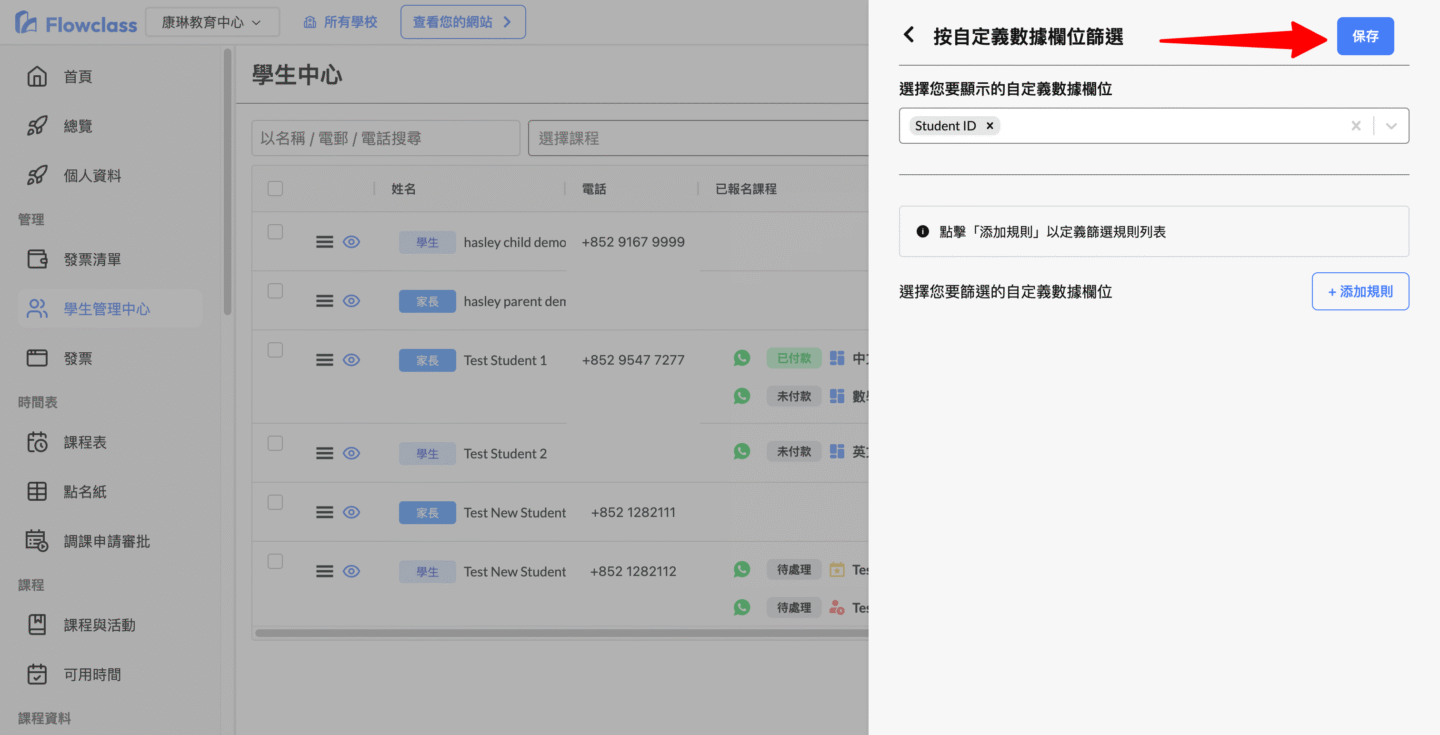
👀 五、確認顯示結果 #
- 回到主列表後,系統會在表格右側自動新增您剛選擇的欄位。
- 例如,若啟用了 Student ID 欄位,便可在表格最右邊看到顯示區域(如下圖紅色框標示)。
- 每位學生的資訊會根據資料自動列出其 Student ID 值(若該學生尚未設定,會顯示「—」)。
🖼 對應圖像: 第四張圖片中展示的紅框部分。